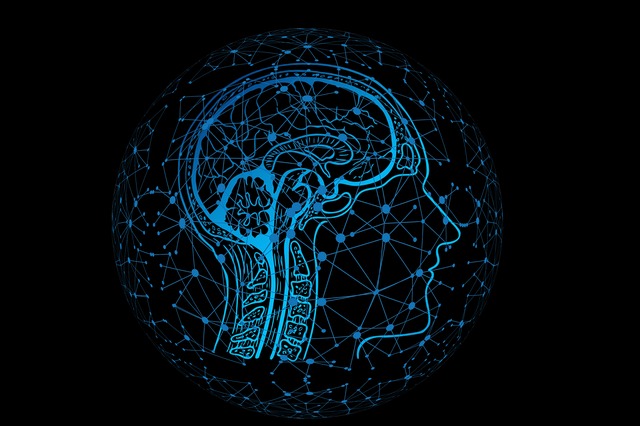여기서 Appium 설치는 다루지 않는다. 설치는 아래링크에서 확인하면 된다.
Appium 설치
터미널에서 npm 을 이용해서 설치를 진행한다. $npm install -g appium Desktop용 앱은 아래 사이트에서 dmg 파일을 받아서 설치하면 된다. github.com/appium/appium-desktop/releases Releases · appium/appium..
lumasca.tistory.com
일단 터미널에서 로그인한 계정의 쉘 환경설정을 검토해보자. JAVA_HOME이 잘못설정되어 있어서 오류가 발생했었다.
ANDROID_HOME 에는 설치된 Android SDK 경로인데 아마 개발환경이 구축되어 있다면 이미 되어 있을 것이다.
JAVA_HOME 경로가 설정안되어 있으면 추가해야 한다. JAVA_HOME은 터미널에서 /usr/libexec/java_home -V 명령을 실행하면 확인할 수 있다.

$cd ~
$vi .bash_profile
export ANDROID_HOME=/Users/kbcard/Library/Android/sdk
export PATH=$PATH:$ANDROID_HOME/emulator
export PATH=$PATH:$ANDROID_HOME/tools
export PATH=$PATH:$ANDROID_HOME/tools/bin
export PATH=$PATH:$ANDROID_HOME/platform-tools
export JAVA_HOME=/Library/Java/JavaVirtualMachines/jdk1.8.0_241.jdk/Contents/Hom수정한 환경설정을 적용한다.
$source .bash_profile
이제 Appium을 시작한다.
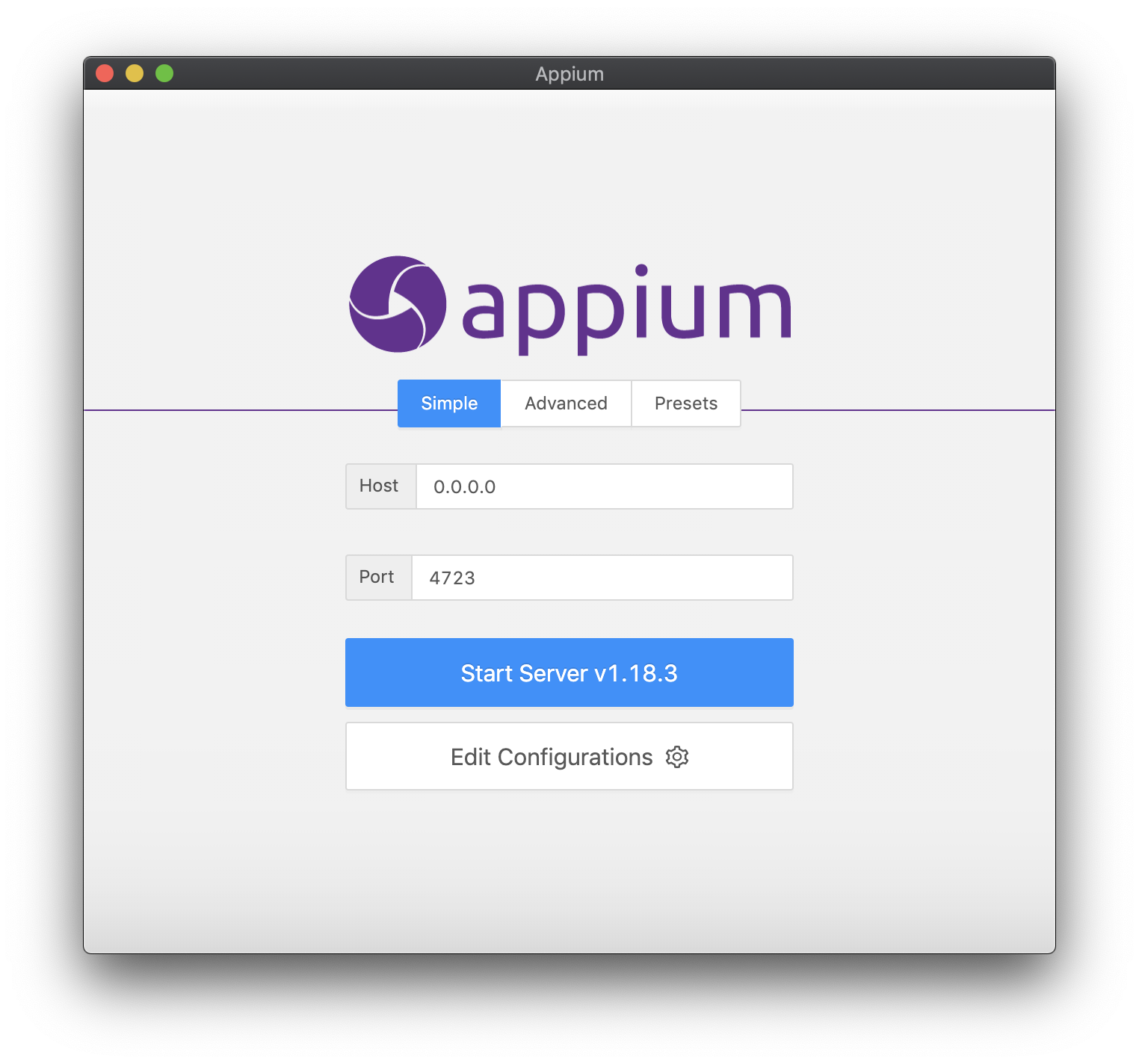
이제 첫 화면에서 Start Server 버튼을 클릭해서 서버를 시작하도록 하자.
Appium 서버가 실행중인 모습이다.

이제 돋보기 모양 버튼을 클릭하면 세션을 구성하는 화면이 보인다.
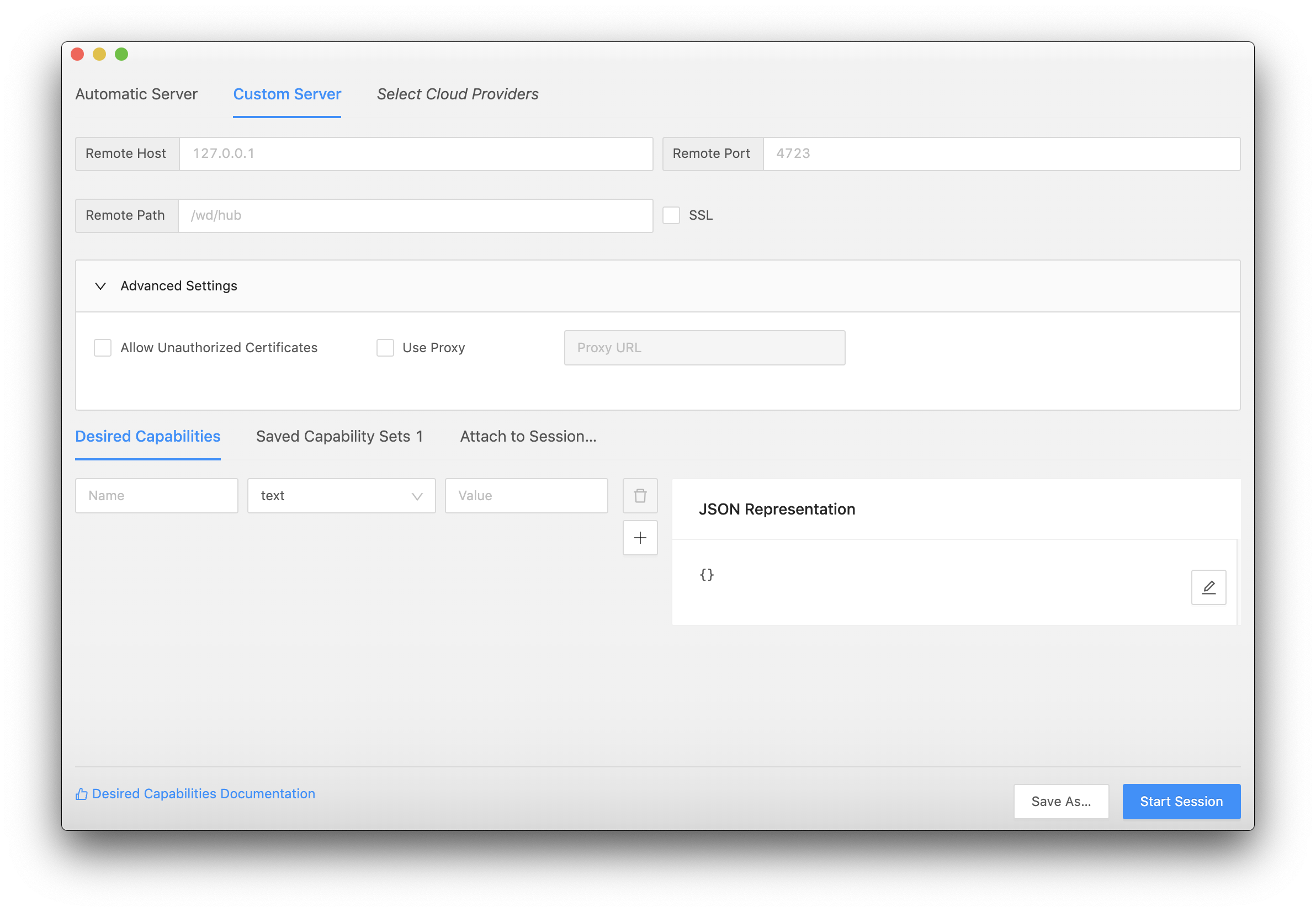
JSON 우측하단에 보면 Representation 항목이 있는데 안드로이드나 아이폰 테스트 환경에 맞게 구성해주면 된다.
아래는 안드로이드 예제이다.
{
"platformName": "Android",
"platformVersion": "9",
"automationName": "Appium",
"app": "/Users/$계정/Downloads/app-debug.apk",
"appPackage": "com.example.flutter_app",
"appActivity": "com.example.flutter_app.MainActivity"
}automationName: 사용할 자동화 엔진. Appium이 기본, Android용은 UiAutomator2, Espresso, UiAutomator1 가 있고, 아이폰용은 XCUITest, Instruments 가 있다.
platformName: 사용할 모바일 OS 플랫폼. iOS, Android
platformVersion: 모바일 OS 버전.
deviceName: 사용할 모바일 디바이스나 에뮬레이터 종류. iPhone Simulator, Android Emulator 등. 안드로이드에서는 무시된다.
app: 디바이스에 설치할 apk 나 ipa 파일의 로컬 절대 경로 또는 원격 http URL
appActivity: 실행할 Activity명
appPackage: 실행할 앱의 패키지명
사용가능한 Capability 목록은 다음 링크에서 확인할 수 있다.
github.com/appium/appium/blob/master/docs/en/writing-running-appium/caps.md
이제 Start Session 버튼을 클릭한다. 이 작업은 시간이 조금 소요된다. 작업로그는 Appium 앱에서 확인할 수 있다.
문제가 없이 실행된다면 아래와 같은 화면을 보게될 것이다. 실제 디바이스 화면에서 실행된 앱이 보인다.
왼쪽화면에서 버튼을 눌렀더니 우측 Selected Element에 해당 버튼에 대한 속성들이 나타난다.
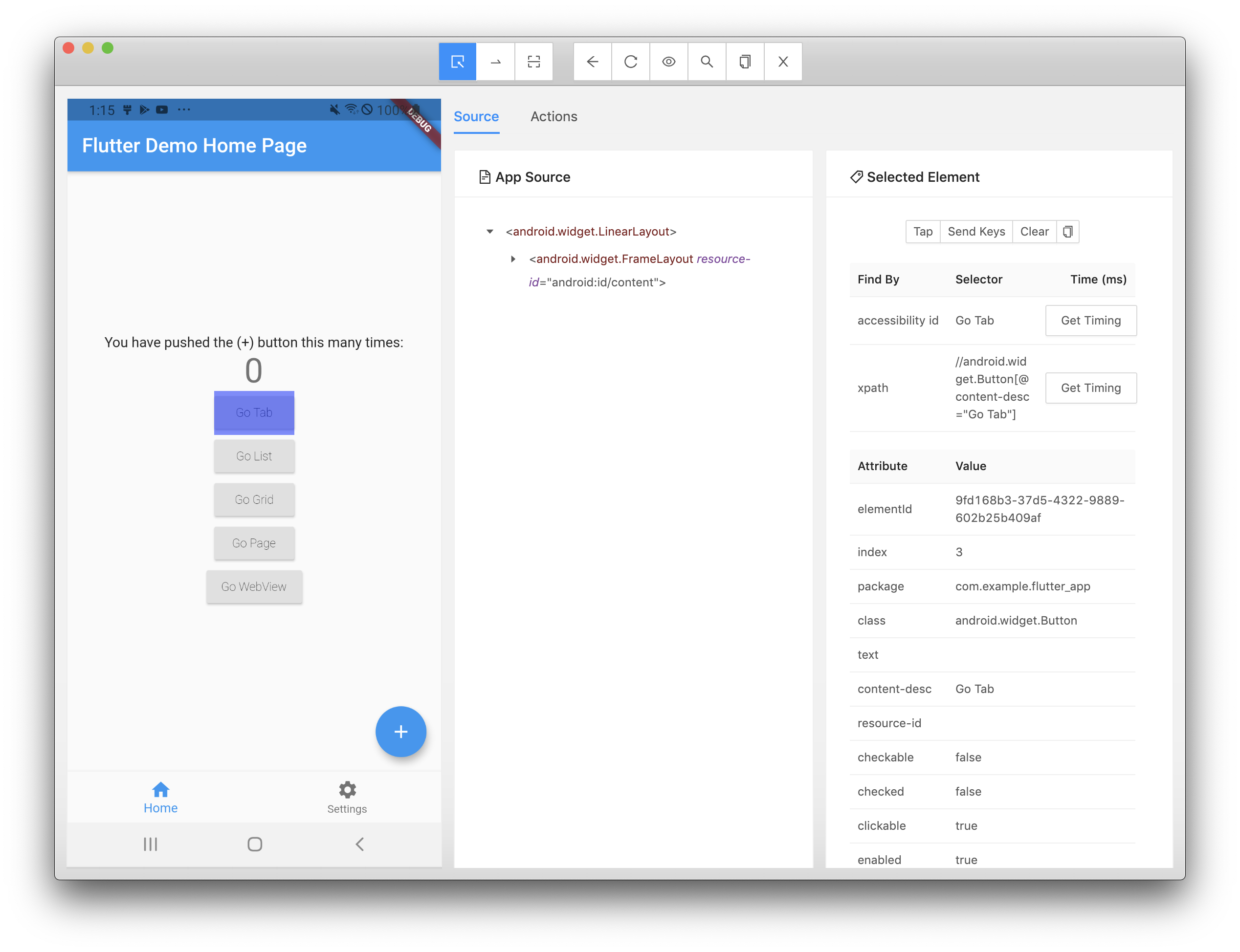
'개발 > Android' 카테고리의 다른 글
| Android Studio Rename Package (0) | 2021.02.24 |
|---|---|
| Appium 설치 (0) | 2021.02.17 |
| Android Screen Capture(화면캡쳐) (0) | 2021.02.16 |
| Flutter Studio (0) | 2021.02.03 |
| 안드로이드 TextView 특수문자 표시 (0) | 2021.02.01 |